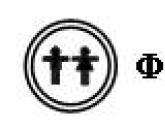Как удалить рекламу финансовая независимость. Как убрать в Одноклассниках рекламу вверху страницы? Как избавиться от любой рекламы в Одноклассниках
Вопрос о том, как убрать рекламу в Одноклассниках, тревожит многих. Ведь никому не нужны эти постоянно всплывающие предложения сапог или удочек в ленте. Порой количество таких сообщений настолько велико, что просматривать контент просто невозможно.
Баннеры разного типа, всплывающие окна и другие методы «всучения» какого-либо товара просто надоели и о том, как с ними бороться, мы будем говорить в этой статье. Последним и самым важным фактором, который мотивирует к попыткам убрать рекламу, является контент для взрослых, который также нам показывают. Ведь очень часто социальной сетью ok.ru пользуются и наши дети.
Для того чтобы вы могли спокойно пользоваться Одноклассниками, нужно убрать рекламу на своей страничке, но перед этим разобраться в причинах ее появления.
Таких причин чаще всего 2:
- вирусы на вашем ПК или ноутбуке;
- добавление доступа к ленте партнерским приложениям.
И в том, и другом случае решить проблему можно. Далее мы расскажем, как это делать. К вашему вниманию несколько вариантов для чайников, способных очистить Одноклассники от лишних элементов.
Как навсегда отключить рекламу вверху страницы
Вначале нужно проверить, не заражен ли ПК вирусами, которые и выводят рекламу, в том числе звуковую или видео. Очень часто функционала обычного антивируса не хватает для того, чтобы избавиться от такого софта. Значит придется прибегнуть к услугам дополнительного ПО.
Очень хорошая программа, которая ведет глубокий анализ реестра и файловой системы и уничтожает почти все рекламные вирусы из Одноклассников. Скачать ее можно немного ниже.

Теперь разберемся, как работать с программой:
- Как только она будет запущена, примите лицензию кликом по отмеченной на скриншоте кнопке.

- Для старта проверки нажмите кнопку с надписью «Сканировать» . Перед тем как начать непременно закройте все программы и сохраните данные.
Для работы с AdwCleaner необходимо обязательно авторизоваться из-под аккаунта с администраторскими полномочиями. В противном случае приложение попросту не получит доступ к файлам.

- Перед тем как начать сканирование, программа проверит обновления антивирусной базы и, если таковые имеются, скачает их.


- Когда сканирование будет завершено, мы увидим список подозрительного ПО: его нам покажут в текстовом документе (с путями к файлам) и в самой программе.

- Затем можно удалить файлы, которые только тем и занимаются, что бесплатно показывают нам рекламные баннеры. Для этого тут есть кнопка «Очистить» .


В результате произойдет очистка вирусов и компьютер автоматически перезагрузится. Мы же переходим к следующей программе, которая может нам помочь.
Еще одна хорошая программа, способная убрать рекламу на Одноклассниках. Скачать ее можно по кнопке.
- Приложение платное, но имеет пробный период в 2 недели, а этого нам с головой хватит чтобы единоразово просканировать ПК. Установите программу и перейдите на вкладку : тут нужно выбрать полный режим и нажать «Начать проверку» .

- Идет проверка компьютера, она не займет много времени.

- Когда сканирование будет завершено, нажмите кнопку, которую мы обозначили на скриншоте.

- После этого система уведомит нас о необходимости перезагрузки. Сохраните все данные и нажмите «Да» .

Плагины для блокировки рекламы
Если реклама в вашем браузере появляется даже после сканирования описанными выше программами, значит ее причина не вирус. В таком случае нужно установить плагин, который автоматически распознает рекламу и сможет ее заблокировать.
Мы будем рассматривать лучшее расширение под названием AdBlock Plus. Процесс установки будет показан на примере Google Chrome, однако то же самое можно сделать и на любом другом обозревателе. Например, Яндекс.Браузере или Опере.
- Итак, для начала следует открыть магазин расширений. В Хроме его можно найти в дополнительных инструментах главного меню.

- Тут нужно прокрутить страничку вниз и нажать на строчку .

- Для того чтобы найти наш плагин, введите его название в поисковую строку и нажмите Enter .

- Теперь жмем кнопку с надписью .

- Подтверждаем действие кликом по кнопке .

Также, если какой-то элемент был пропущен, его можно добавить в игнор-лист принудительно. Для этого делаем так:
- Кликаем правой кнопкой мыши по объекту, который хотим блокировать, и выбираем отмеченный на скриншоте пункт в контекстном меню.

- Теперь нужно нажать на кнопку «Создать» и реклама пропадет.

Как убрать рекламу в группе
- Перейдите к настройкам группы, расположенным под ее главным фото.

- Активируем вкладку «Управление» и в отмеченном цифрой «2» поле выбираем параметр «Не показывать» . После этого сохраняем изменения.

Надеемся, наша статья оказалась вам полезной. Если все же остались какие-то вопросы или предложения, напишите их в комментариях – мы обязательно поможем дельным советом.
Видео
Для большей наглядности написанного, ниже мы прикрепили видео, способное помочь в рассматриваемой теме.
Реклама буквально преследует нас в реальной жизни. И уже давно она проникла в интернет-пространство. Нельзя скрыться от рекламных баннеров, роликов даже на своей личной страничке в популярной социальной сети Одноклассники. Кто-то с этой неприятностью смирился, а кого-то навязчивые предложения очень раздражают. А если они с сомнительным или откровенно неприличным содержанием, остаётся искать варианты, как удалить рекламу в Одноклассниках. От фривольных баннеров, которым можно присвоить маркировку 18+, администрация сайта открещивается, уверяя, что это работа вирусов. Хотя и сами Одноклассники «радуют» своих пользователей изрядными порциями рекламного продукта. О том, как избавиться от него мы расскажем позже. А пока - о вредоносном программном обеспечении, которое снабжает нас коммерческой информацией.
Давайте рассмотрим эффективные методы, позволяющие убрать рекламу в Одноклассниках бесплатно. Один из главных, который, кстати, советует администрация самого сайта, - удаление расширений браузера. Каждое из них добавляет вашему компьютеру, помимо полезных функций, нечто лишнее и не самое приятное. Всплывающие окна, нежданные ролики и баннеры и многое другое - это результат действия вирусных расширений, которые подгружаются браузером зачастую без вашего участия. Вывод прост: удаление расширений приведёт к исчезновению назойливой рекламы.
Приобрести участников в группу Одноклассников Вам поможет наш сайт. При этом Вы получаете очень дешевые услуги с весьма качественным материалом.
Во всех популярных браузерах процедура выполняется примерно одинаково. Она может лишь отличаться названиями опций и расположением кнопок. Разберём алгоритм действий по удалению расширений (а значит, и рекламы в Одноклассниках) на примере Яндекс Браузера:
Нажмите на кнопку «Настройки», это три линеечки справа в самом верху страницы;

Из меню выберите опцию «Дополнения» (чтобы перейти к ним можно также набрать адрес browser://tune в «умной строке» браузера);
Просмотрите список расширений (дополнений), в Яндексе в отдельный подраздел выделены те, что касаются рекламы, включить и отключить их просто;

Поэкспериментируйте с дополнениями, посмотрите, как включение/отключение отражается на странице в Одноклассниках, каждый раз придётся заново входить на неё или перегружать;
Обратите внимание на другие расширения, которые могут влиять на появление рекламы, удалите их; для этого подведите курсор к названию, когда с правой стороны появится ссылка «Удалить», нажмите на неё.
В браузерах Google, Mozilla Firefox, Opera, Internet Explorer следуйте этой же инструкции, чтобы оптимизировать работу расширений и избавиться от ненужной рекламы.
В этом же деле хорошим подспорьем станет любой антивирус. Не пренебрегайте защитой компьютера, тогда рекламы станет гораздо меньше.
В Chrome заложен ещё один противорекламный инструмент. Администрация Одноклассников настоятельно советует им воспользоваться, чтобы удалить вредные программы, блокировать всплывающие окна, стартовые баннеры и прочее. Сhrome Cleanup помогает убрать рекламу в Одноклассниках бесплатно. Прежде всего инструмент надо скачать на официальном сайте. Далее сделайте следующие шаги:
Откройте программу Сhrome Cleanup, она примется сканировать ваш компьютер на наличие вирусного программного обеспечения (ПО);
Когда сканирование завершится и появится список опасного ПО, выберите команду «Удалить подозрительные программы».;
Дождитесь, пока не проявится надпись «Удаление завершено»;
Если необходимо перегрузите компьютер, после этого Chrome предложит сделать сброс настроек браузера, соглашайтесь;
Ещё одна проблема - раздражающий рекламный контент в ленте группы. Бороться с ним может только администратор (создатель) сообщества. Но отключить рекламу в этом случае очень просто. Не придётся залезать в настройки компьютера и ставить чистящие программы. Достаточно трёх кликов:
В меню, расположенном под главным фото группы, найдите раздел настройки, перейдите туда;
А если вам интересна «совместная деятельность» в социальной сети, почитайте наши статьи «Как создать и удалить группу в Одноклассниках», «Как сделать ссылку на группу » и «Как привлечь в группу ». Кроме того, мы поделимся секретами, как раскрутить и продвинуть группу в Одноклассниках. А о приятном и полезном общении ещё в 8 социальных сетях говорится на сайте .
А сейчас настало время узнать, можно ли избавиться от официальной рекламы в Одноклассниках . Располагается она, как правило, в верхней части экрана или в вертикальных лентах сбоку. Администрация сайта не скрывает, что продаёт места под коммерческие баннеры. Ссылку на расценки вы можете найти даже на своей личной страничке.

Сам сайт, конечно, не даёт рецептов, как убрать рекламу в Одноклассниках вверху страницы или сбоку. Но бывалые пользователи разработали тактику и успешно применяют её на практике. Главное оружие в этой войне - опять же браузерные дополнения (они же расширения, веб-фильтры или аддоны). Большая часть подобных сервисов работает бесплатно, но при этом, блокирует более 90% коммерческих баннеров, текстов и видео. Совмещаются такие расширения с любыми браузерами. Рассмотрим некоторые популярные фильтры, решающие проблему, как убрать рекламу в Одноклассниках по бокам и сверху.
Лишними много классов в Одноклассниках точно не будут, поэтому смело заказывайте их по самым недорогим ценам на нашем сайте.
Adblock относится к сильным блокировщикам. Установить его можно через магазин Google Chrome. Если вы пользуетесь одноимённым браузером, процесс будет проще:
Откройте браузер и вставьте в поисковую строку название Adblock ;

Вас перенаправят в магазин, войдите туда;
Нажмите на кнопку «Установить»;

Когда установка завершится на экране справа и наверху появится иконка расширения;
Кликните по ней, выберите опции (они позволяют создать «белый список» сайтов, на которые не будет действовать блокировка) и избавляйтесь от настойчивой рекламы на Одноклассниках и других сайтах.
Adblock Plus - ещё один инструмент для уничтожения рекламы. Кстати, он, несмотря на схожее название, не имеет никакого отношения к сервису, о котором говорится выше. Преимущество Adblock Plus - блокировка отдельных частей страницы. Установка расширения проводится также через магазин. А работает оно так:
Войдите в личный профиль на Одноклассниках;
Нажмите на иконку Adblock Plus на панели браузера;
В появившемся меню выберите команду «Заблокировать элемент»;
Поставьте курсор на блок, который хотите удалить;

Щёлкните левой клавишей по подсвеченному элементу, тогда он окажется в списке фильтра и не станет отражаться на странице.
С незваной рекламой успешно борется и вспомогательная программа Adguard . Её можно скачать на официальном сайте adguard.com/ru . Функционально она превосходит расширения для блокировки. Однако, в отличие от них, бесплатно предоставляется только в тестовом режиме. Потом вам могут выставить счёт.
И наконец, метод, который позволяет убрать в Одноклассниках рекламу, если другие способы не дали результата. Опытные пользователи уверяют, что уничтожение лишних системных файлов избавляет от этой проблемы. Если не боитесь залезать в начинку компьютера, попробуйте почистить его содержимое. В целом операция несложная, но не спешите, чтобы не удалить нужные файлы:
Откройте диск С на своём компьютере, отыщите папку «Windows»;
Войдите раздел «drivers» и отметьте «etc»;

Затем выберите hosts, кликните по нему правой клавишей мышки, для открытия примените блокнот;
Разыщите строку «# ::1…», всё что ниже следует удалить.
Вполне возможно, что вам будет интересно узнать не об удалении рекламы в Одноклассниках, а о том, как её разместить и настроить. На эту тему у нас тоже имеется статья. Кроме того, на нашем сайте можно прочитать, как начать зарабатывать в этой социальной сети и как пополнить свой виртуальный кошелёк ОКами - местной валютой Одноклассников.
Реклама - главный источник раздражения пользователей в Интернете. Мерцающие баннеры, тизеры, всплывающие окна сильно отвлекают в процессе веб-сёрфинга. А ещё замедляют загрузку страниц. Эта статья поможет вам удалить рекламу в Одноклассниках в любых её проявлениях – как предложения от партнёров соцсети, так и вирусные скрипты.
Как избавиться от рекламы, которую размещают разработчики ok.ru?
Способ №1: браузерные аддоны
Установка специального веб-фильтра (расширения) в браузер - лучшее из решений. Он предоставляется бесплатно, запускается без дополнительных настроек, блокирует 90-100% «коммерческих» скриптов на странице. Причём не только в Одноклассниках, но и на других сайтах.
Примечание. Все нижеприведённые расширения-блокировщики являются кроссбраузерными. То есть их можно устанавливать во все популярные интернет-обозреватели (Firefox, Opera, Google Chrome).
Adblock (офсайт)
Один из самых мощных блокировщиков. По умолчанию использует четыре регулярно обновляемых списка фильтров («EasyList», «Русский и украинский» и др.). А также предоставляет возможность подключить пять дополнительных списков (в том числе EasyPrivasy, Fanboy’s Annoyances)
Установка и настройка
Примечание. Руководство по инсталляции этого расширения и последующих рассматривается на примере браузера Google Chrome.
1. В браузере откройте: Меню (значок «три полосочки») → Настройки → Расширения.
3. В новой вкладке, на странице интернет-магазина Chrome, в поле «Поиск… », наберите - Adblock, а потом нажмите «Enter».

4. В поисковой выдаче, в блоке с иконкой и названием аддона, клацните кнопку «Установить». По завершении установки он сразу же активируется (в правой части верхней панели появится его иконка).

Чтобы открыть меню Adblock, кликните левой кнопкой мыши по его значку. В нём доступны следующие опции:
- «Приостановить… » - отключение расширения;
- пункты «Не запускать… » - занесение страницы или сайта в белый список (аддон не будет блокировать на них рекламу);
- «Параметры» - надстройки фильтрации.
Adblock Plus
Мощный блокировщик. Избавляет веб-страницы от назойливых баннеров, блокирует вредоносное ПО, отключает инструменты слежения на сайтах. Устанавливается таким же образом, как и Adblock (через магазин расширений).

Выгодно отличается от аналогов тем, что умеет блокировать выбранные пользователем отдельные элементы веб-страницы, в том числе и на Одноклассниках. Чтобы убрать рекламу посредством этой функции, выполните следующие действия:
1. Зайдите в свой профиль на ok.ru.
2. Клацните левой кнопкой по иконке расширения в панели браузера.

3. В открывшемся меню кликните «Заблокировать элемент».

4. Наведите курсор на блок, от которого нужно избавиться.
5. Клацните левой кнопкой по подсвеченному элементу. Он автоматически пополнит список фильтров и больше отображаться не будет.
Внимание! Adblock Plus не имеет никакого отношения к Adblock. Это отдельный программный продукт от других разработчиков.
Способ №2: утилита Adguard
Программа Adguard превосходит по функциям аддоны-блокировщики. Включает в себя три модуля:
- «Антибаннер»;
- «Антифишинг» (защита от вирусных ссылок);
- «Родительский контроль».
И, соответственно, во время пребывания пользователя в социальной сети, наряду с фильтрацией рекламных блоков, обеспечивает более высокий уровень безопасности ПК.

Распространяется условно-бесплатно. Тестовую (триальную) версию можно скачать на офсайте - adguard.com/ru/download.html.
Как убрать вирусную рекламу из Одноклассников?
Все вышеперечисленные инструменты блокировки зачастую бессильны, если компьютер заражён рекламным ПО - модулями Adware, вставляющими скрипты рекламных блоков в код страниц соцсети. Также они «не спасают» и в тех ситуациях, когда троян, скрывающийся в Windows, рассылает «коммерческие предложения» от имени владельца профиля другим участникам сервиса.
При появлении подобных симптомов выполните следующие операции:
1. Проверьте диск С на вирусы утилитой AdwCleaner (страница для скачивания - toolslib.net/downloads/viewdownload/1-adwcleaner/). Если вирус не исчезнет, дополнительно воспользуйтесь антивирусным сканнером Dr.Web CureIt! или Malwarebytes Anti-Malware.
2. Просмотрите настройки системного файла hosts (он хранится на диске С: Windows → System32 → drivers → etc). Откройте его при помощи блокнота и удалите все сторонние записи после строчки «# ::1… ».

3. Очистите автозагрузку:

- в строке «Пуск» наберите «msconfig»;
- нажмите «Enter»;
- снимите «галочки» возле подозрительных элементов;
- нажмите «Применить» и «OK».
Комфортного вам пребывания в Одноклассниках. Без рекламы и вирусов!
izbavsa.ru
Как убрать рекламу в Одноклассниках бесплатно
Назойливая реклама на странице социальной сети надоедает, мешает общению и выводит из себя. Яркие пестрые блоки постоянно привлекают внимание, не давая сосредоточиться на нужных функциях. В ОК можно отключить рекламу за деньги – сеть предоставляет такую возможность за ежемесячную плату. Но такая блокировка не действует на рекламные сообщения в видеороликах:

Разберемся, как убрать рекламу в Одноклассниках навсегда и абсолютно бесплатно. Это будет немного сложнее, чем активировать встроенную платную функцию, но не сильно – благодаря подробной инструкции вы легко справитесь. Удалить рекламные блоки в ленте помогут специальные расширения для браузеров. Они встраиваются в программу, через которую вы заходите в ОК, и вырезают со страниц рекламные блоки. Рассмотрим процесс установки на примере Google Chrome. Для Mozilla Firefox, Yandex, Microsoft Edge и других действуйте идентично.
Зайдите в настройки через кнопку с оранжевым кругом справа, укажите пункт Дополнительные настройки и Расширения.

Загрузится страница установленных дополнений, кликните «Еще расширения». Откроется магазин Chrome. Введите в строке поиска AdBlock.

Найдите в разделе «Расширения» AdBlock, нажмите синюю кнопку Установить. Приложение распространяется бесплатно и обладает гибкими настройками блокировки. По окончании установки на панели браузера появится фирменный значок – изображение руки на красном фоне. Откройте профиль в ОК и оцените, насколько меньше стало навязчивых картинок. Рядом со значком щита появится число – количество рекламных сообщений, убранных расширением. Так получилось удалить 2 блока, в том числе вверху страницы.

Но в стандартном режиме дополнение не очистит ОК полностью от рекламных призывов купить, перейти по ссылке. Сейчас появилась реклама, которая выглядит как обычное сообщение, но в него вшит переход на другой ресурс. Ярким примером является МегаТест:
Если вы хотите удалить больше – рекламу игр или картинки под фото, воспользуйтесь расширенными настройками. Они позволяют выбрать, какой рекламный блок убрать со страницы. Кликните на иконку AdBlock, в появившемся меню укажите пункт «Блокировать рекламу на этой странице»:

Приложение предложит указать элемент, который надо удалить. Давайте вычистим броские баннеры встроенных игр. Жмем на картинки с играми. Двигаем ползунок вправо – постепенно изображение окрашивается в серый цвет, первая картинка исчезает.

Двигаем бегунок до тех пор, пока не исчезнут все игры. Жмем на кнопку «Выглядит хорошо» и наслаждаемся видом профиля. Если вы переусердствовали с очисткой и перестали видеть часть нормальных фотографий от пользователей в ленте, вернитесь в меню расширения, в пункт «Отменить мои блокировки». Заново запустите выбор рекламного элемента для удаления и остановите ползунок раньше. Раздел с играми стал выглядеть так.
Встречается на ОК и вирусная реклама, которую публикуют вредоносные программы. Они сами встраиваются в браузер, их не обнаруживает антивирус и антирекламные дополнения. Если на различных сайтах вы постоянно видите большие рекламные баннеры, иногда эротического содержания, то проверьте браузер на вирусные расширения. Действуйте так: откройте список дополнений и найдите подозрительное, которое вы лично не устанавливали.

Уберите галочку с «Включено» и обязательно удалите подобную программу, нажав на значок мусорной корзинки рядом. Готово, вирус вычищен с компьютера. Обновите страничку в Одноклассниках и наслаждайтесь спокойным общением без навязчивых предложений.
Видео
odnoklassnikipc.ru
Как убрать рекламу в Одноклассниках: отключить рекламу в ОК
Надоела реклама в Одноклассниках и вы хотите от нее избавиться? В этой статье рассмотрим, как удалить всю рекламу со страницы в Одноклассниках с помощью специального бесплатного расширения для блокировки рекламы в браузере.
На момент написания этой статьи в Одноклассниках есть 3 рекламных блока: в ленте, внизу в левой колонке и вверху в правой. В общем-то, если сравнивать с другими сайтами, напичканными рекламой, то количество рекламных блоков в ОК приемлемое, их не так много. Хотя раньше рекламы было больше, так, например, многие пользователи сайта социальной сети жаловались на большой горизонтальный баннер вверху страницы. Но разработчики посчитали, что этот блок слишком назойливый или не вписывается в дизайн и решили его убрать, за что им спасибо.
Как избавиться от рекламы в Одноклассниках
Чтобы избавиться от рекламы в Одноклассниках необходимо скачать бесплатное расширение для браузера Adblock, которое с легкостью способно убрать всю рекламу не только в Одноклассниках, но и на всех прочих сайтах на просторах интернета. Оно успешно блокирует рекламу в таких браузерах: Google Chrome, Opera, Яндекс браузер, Mozilla Firefox.
Инструкция по установке Adblock:

Как убрать звуковую рекламу в Одноклассниках
Некоторые пользователи социальной сети жалуются на надоедливую рекламу со звуком, которая сама включается и сильно раздражает. Но на момент написания этой статьи, на страницах Одноклассников есть всего 3 рекламных блока, описанных вначале статьи. Других – нету.
Откуда же в Одноклассниках возникает звуковая реклама (говорящая, голосовая реклама)?
В таком случае нужно установить антивирус MALWAREBYTES и сделать полное сканирование компьютера.
А также скачать программу «Чистилка», которая удаляет всю навязчивую рекламу из браузера: открывающиеся и выскакивающие (всплывающие) окна и баннеры.
ok-gid.ru
Убрать рекламу
Если вас настолько замучили навязчивые рекламные предложения на вашей страничке, что вопрос – как убрать рекламу в Одноклассниках – стал одним из самых частых, то вы по адресу. Ведь, если вы сможете понять причины этого явления, то без труда избавитесь от последствий. Мы расскажем вам о том, откуда она берётся и как навсегда удалить надоедливую рекламу в Одноклассниках.
Все знают, какими разнообразными бывают рекламные предложения на этом сайте. Самой неприятной, конечно, может по праву считаться звуковая реклама, которая предлагает нам всякие товары даже вслух, а ещё в Одноклассниках часто появляются разные предложения вверху страницы, могут перемежать собой публикации ваших друзей, а также появляться в виде баннеров и всплывающих окон. Некоторых беспокоит только одна из перечисленных разновидностей рекламных сообщений, а те, кому повезло меньше, страдают сразу от всех…
Как удалить рекламу в Одноклассниках бесплатно?
И, если от первой проблемы легко избавиться, очистив устройство от вирусов, то вторую можно просто обойти, воспользовавшись для этого специальными программами-блокировщиками.
Инструкция, как убрать навязчивую всплывающую рекламу в Одноклассниках
Начать, конечно, стоит с проверки своего устройства на наличие вирусов. Даже если у вас стоит качественный антивирус (а он обязательно должен быть на каждом компьютере, планшете и даже телефоне, с которого вы выходите в интернет!) стоит провести дополнительную проверку с помощью различных программ.
Нежелательная реклама может преследовать пользователя на любом сайте и отключить её зачастую становится очень сложно. Если в социальной сети “Одноклассники” вас не покидают всплывающие баннеры и рекламные ролики, попробуйте выполнить все шаги, описанные в этой инструкции, и, с большей долей вероятности, они вам помогут.
Специальные дополнения против рекламы в Одноклассниках
Каким бы браузером вы ни пользовались, у него есть аддоны и дополнения. Попробуйте установить любое расширение против навязчивой рекламы и посмотрите на результат. Например, популярный аддон AdBlock или AdGuard. Для примера в этой статье, мы возьмём последнюю:
- Зайдите на официальный сайт утилиты: https://adguard.com/ru .
- Кликните по жёлтой кнопке “Скачать AdGuard”.
- Во всплывающем окне нажмите “сохранить файл”.
- После загрузки, два раза кликните по скачанному файлу.
- Появится окно загрузки программы, подождите несколько секунд.
- Нажмите “Принимаю условия”, тем самым соглашаясь с правилами лицензии.

- Выберите путь загрузки.

- Теперь снимите все галочки с Яндекс Бара, это дополнение нам ни к чему. Уберите галочки слева.
- Только после этого нажмите “Далее”.

- Дождитесь, пока цифра 0 сменится на 100.

- Загрузка завершена, а программа установлена на ваш компьютер.
- Увидев заголовок “Блокировать рекламу и всплывающие баннеры” нажмите на маленькую кнопку “настроить” справа.

- Снимите галочку с фразы “Не блокировать полезную рекламу”.

- Теперь реклама вас не потревожит. Зайдите на сайт Одноклассники и проверьте сами. Если этот способ вам не подходит, попробуйте второй шаг этой инструкции.

Как убрать в Одноклассниках рекламу – удаление лишних системных файлов
- зайдите на диск С и найдите папку “Windows”,
- выберите папку “System32”. Это системная папка и действовать в ней нужно аккуратно,
- зайдите в раздел “drivers” и выберите “etc”,
- выберите файл hosts правой кнопкой мыши и откройте с помощью блокнота,
- найдите такую строку “# ::1…” и удалите абсолютно всё, что ниже неё.

Теперь всплывающие баннеры больше вас не побеспокоят. В завершение, просканируйте свой компьютер на вирусы любым антивирусом.
Популярное
- Огэ английский язык тренировочные тесты
- Как подготовиться к УЗИ почек: полезные советы
- К чему снится тюлень мужчинам, женщинам и детям?
- Вкусные крабовые салаты с грибами и кукурузой Крабовый салат с грибами и сыром
- Салат с курицей и огурцом
- Похищение человека видеть во сне
- Молитвы о примирении враждующих после сильной ссоры супругов, родственников, друзей
- «Пошли в лобовую атаку»: как конгресс заставил Дональда Трампа подписать закон о санкциях против России
- Существовал ил на самом деле пророк Даниил?
- БГУ. История БГУ. Белорусский государственный университет Легко ли учиться в БГУ